Quando você terminar de baixar o Avira, surgirá um ícone deste em sua área de trabalho (caso você tenha optado por deixar os seus downloads na área de trabalho (desktop)):
Redimensionado em 60% (800 x 600) - Clique para ampliar

Dê um duplo clique sobre esse ícone em destaque na figura e começará o processo de instalação do Avira.
A próxima tela que surgirá é esta abaixo, então é só você clicar no botão: Accept e aguarde alguns instantes.
Redimensionado em 60% (800 x 600) - Clique para ampliar

Depois disso, surgirá a tela abaixo e você clicará no botão Avançar >
Redimensionado em 60% (800 x 600) - Clique para ampliar

Surgirá mais esta tela abaixo e novamente você deve clicar no botão: Avançar >
Redimensionado em 60% (800 x 600) - Clique para ampliar

Surgirá então mais uma tela onde você deverá marcar a opção: I accept the terms of the license agreement. Depois de marcar esta caixinha, clique no botão: Avançar >
Redimensionado em 60% (800 x 600) - Clique para ampliar

Aparecerá esta outra tela abaixo, onde você deve marcar a caixinha ao lado da frase: I accept that Avira Antivir Personal - Free antivírus is for private use only and must not be used for any kind of commercial or business purpose. Depois de marcar esta opção, clique no botão: Avançar >
Redimensionado em 60% (800 x 600) - Clique para ampliar

Aparecerá mais uma tela, onde você deve deixar marcada a opção: Generate random serial number and submit during update. Se esta opção já estiver marcada deixe como está e clique no botão: Avançar > como você vê na figura abaixo:
Redimensionado em 60% (800 x 600) - Clique para ampliar

Depois disso surgirá a tela abaixo onde você deverá deixar marcada a opção: Complete. Se esta opção já estiver marcada é só clicar no botão: Avançar >
Redimensionado em 60% (800 x 600) - Clique para ampliar

Depois disso é só aguardar alguns instantes até que o programa seja instalado e então surgirá a tela abaixo, onde você só precisa clicar no botão: Concluir.

Aparecerá então a tela abaixo. Conecte o seu computador à internet para que o Avira possa ser atualizado e clique no botão: Sim. Aí é só aguardar até que a atualização seja concluída.
Redimensionado em 60% (800 x 600) - Clique para ampliar

Pronto! Seu Avira Antivir acaba de ser instalado corretamente.
Configuração:
Clique com o botão direito do mouse sobre o símbolo do Avira Antivir (aquele guarda-chuva vermelho aberto ao lado do relógio do Windows) e escolha a opção: Configure Antivir assim como está mostrado na imagem abaixo:
Redimensionado em 60% (800 x 600) - Clique para ampliar

Surgirá outra tela, onde você deverá marcar a opção: Expert mode. Marque também as seguintes opções:
* em Files, marque a opção: All files.
* em Scan process deixe como está.
* em Additional settings marque estas opções:
Scan boot sectors of selected drives
Scan master boot sectors
Scan memory
Follow symbolic links
Search for Rootkits before scan.
Depois de marcar as opções acima a sua tela deverá estar da seguinte maneira:
Redimensionado em 60% (800 x 600) - Clique para ampliar

Depois disso, clique no sinal de + ao lado da opção Scan (que fica do lado esquerdo da tela) e clique na opção: Archives. Depois disso surgirá uma nova tela onde você deverá deixar todas as opções marcadas conforme está mostrado na figura abaixo:
Redimensionado em 60% (800 x 600) - Clique para ampliar

Logo depois disso, clique na opção: Heuristic e será aberta uma nova tela como esta abaixo. Neste campo Heuristic você configura o seu antivírus Avira para detectar malwares ainda sem assinaturas, ou seja, malwares novos e ainda não analisados pelo laboratório do Avira Antivir.
Marque a opção: Macrovirus Heuristic, para que sejam verificados por virus de Macro nos documentos.
Marque a opção Win32 file heuristic e selecione uma das opções: Medium ou High. No Medium o Avira detectará menos virus por heurística, porém o risco de falsos-positivos (enganos por parte do antivírus) será menor. Na opção High o Avira detectará mais malwares por heurística, porém o risco de falsos-positivos será maior. Eu, pessoalmente, sugiro que você marque a opção: Medium detection level, que é a opção que já vem pré-configurada pelo Avira Antivir. Escolha uma!
Redimensionado em 60% (800 x 600) - Clique para ampliar

Depois disso, clique na opção Guard (do lado esquerdo da tela) e deixe marcado conforme é mostrado na figura abaixo:

Depois deste passo, clique na opção: Heuristic. Da mesma forma que a heurística do escaneamento, aqui também você configura a proteção residente do seu antivírus Avira para detectar malwares ainda sem assinaturas, ou seja, malwares novos e ainda não analisados pelo laboratório do Avira Antivir.
Marque a opção: Macrovirus Heuristic, para que sejam verificados por virus de Macro nos documentos.
Marque a opção Win32 file heuristic e selecione uma das opções: Medium ou High. No Medium o Avira detectará menos virus por heurística, porém o risco de falsos-positivos (enganos por parte do antivírus) será menor. Na opção High o Avira detectará mais malwares por heurística, porém o risco de falsos-positivos será maior. Eu, pessoalmente, sugiro que você marque a opção: Medium detection level, que é a opção que já vem pré-configurada pelo Avira Antivir. Assim a sua configuração ficará da forma mostrada nesta imagem:
Redimensionado em 60% (800 x 600) - Clique para ampliar

Depois desta etapa, clique na opção: General (do lado esquerdo da tela), então surgirão outras opções. Clique em: Extended threat categories e deixe marcada a opção: Select all, conforme está mostrado na foto abaixo:
Redimensionado em 60% (800 x 600) - Clique para ampliar

Agora clique na opção: Security (também do lado esquerdo da tela) e deixe marcado como está mostrado nesta imagem:
Redimensionado em 60% (800 x 600) - Clique para ampliar

Para completar a configuração do seu Avira Antivir é só clicar no botão: Update (do lado esquerdo da tela) e configurar assim como está na imagem abaixo:
Redimensionado em 60% (800 x 600) - Clique para ampliar

Agora é só clicar no botão: Ok
Pronto! O seu Avira Antivir já está bem configurado e pronto para ser utilizado.

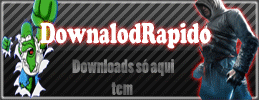

0 comentários:
Postar um comentário